Instalar Windows en un Mac con la ayuda del Asistente Boot Camp es el mejor método para ejecutar Windows en el hardware del Mac. Hay un par de ventajas de usar este método sobre otros métodos. Boot Camp es un software oficial de Apple, lo que significa que cuando instalas Windows en una máquina Mac, todo el hardware, incluyendo el teclado y el trackpad, funciona sin problemas.

En segundo lugar, la instalación de Windows con la ayuda de Boot Camp es bastante simple. Le ayuda a crear una partición para Windows y, a continuación, crear una unidad USB de inicio para iniciar la instalación de su sistema operativo favorito en un ordenador Mac. Tercero, Boot Camp no utiliza la tecnología de virtualización, lo que significa que tienes la opción de utilizar todos los recursos del sistema, ya que tu máquina Mac no necesita compartir los recursos entre Mac OS X, el software de virtualización y Windows.
Los usuarios que han instalado Windows en un equipo Mac usando el Asistente Boot Camp probablemente hayan notado que después de completar la instalación de Windows y configurar todos los controladores de Boot Camp, la partición de Mac se configura como la predeterminada y cuando enciende su Mac, necesita mantener presionada la tecla Alt (Opción) para ver el menú de selección de discos del sistema operativo, donde puede seleccionar Disco de Windows e iniciar en Windows.
Algunos usuarios que usan Windows más a menudo que Mac OS X pueden querer configurar el disco de Windows como el predeterminado para evitar mantener pulsada la tecla Alt (Opción) cada vez. Si desea arrancar en Windows sin mantener pulsada la tecla Alt, complete las siguientes instrucciones:
Paso 1: Encienda su Mac, mantenga presionada la tecla Alt (Opción) para ver el menú de selección del disco del sistema operativo y, a continuación, haga clic en la unidad de Windows para iniciar el sistema operativo.
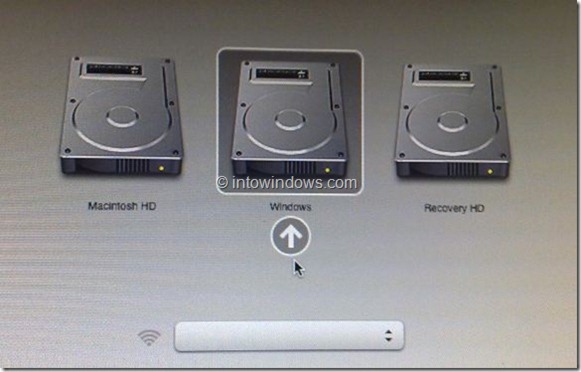
Paso 2: Una vez que Windows esté funcionando, haga clic con el botón derecho en el icono Boot Camp (consulte la imagen) del sistema (haga clic en la pequeña flecha hacia arriba si no puede verlo en la barra de tareas) y, a continuación, haga clic en Panel de control Boot Camp para abrir el cuadro de diálogo Panel de control Boot Camp. Si se le solicita el cuadro UAC, haga clic en el botón Sí.
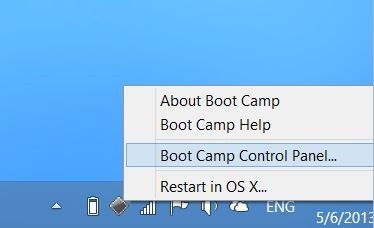
Paso 3: En la pestaña Disco de inicio , haga clic en Ventanas de BootCamp para seleccionarlo y luego haga clic en el botón Aplicar. Ahora puede reiniciar el equipo para comprobarlo.
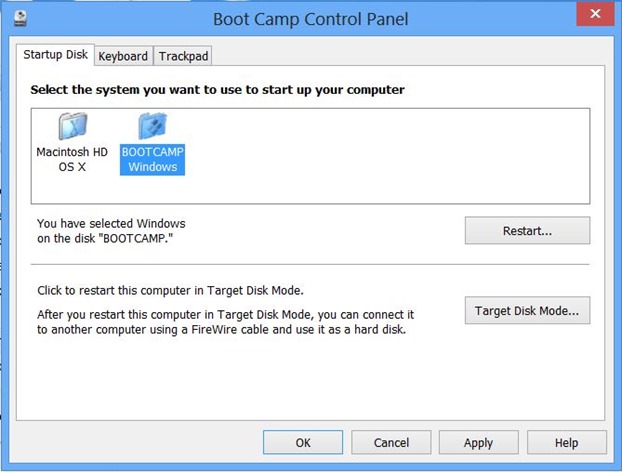
NOTA: A partir de ahora, para arrancar en Mac OS X, debe mantener pulsada la tecla Opción (Alt) y, a continuación, hacer clic en el disco de Mac OS X en el menú de selección de discos. Puede restaurar la configuración original de Boot Camp siguiendo el procedimiento anterior y seleccionando Macintosh HD OS X en el Panel de control de Boot Camp.
Cómo eliminar la guía de particiones de Windows Boot Camp también puede ser de su interés.
